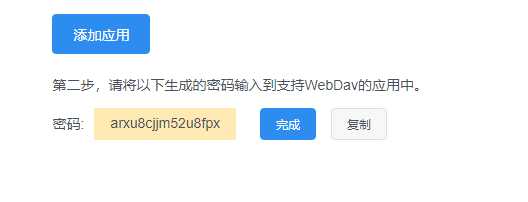这里写自定义目录标题
keepass使用坚果云同步
keepass作为密码管理工具是非常优秀的,但是由于keepass本身并没有云同步的功能,因此需要借助第三方工具进行数据云同步,这里采用的是坚果云。
坚果云操作步骤
1. 申请并登录坚果云
如下图打开坚果云的官网,点击右上角的注册或者登录按钮。
2. 创建同步的应用
如下图创建一个应用。步骤如下:
- 点击右上角的个人中心
- 点击弹框下的账户信息
- 点击安全选项
- 点击右小角的添加应用
4. 创建应用生成应用专属密码
创建一个应用,只需要输入应用的名称,坚果云会自动生成一个随机的专属密码。如下图
添加应用,生成密码
密码生成,成功页面
keepass操作步骤
1.下载并安装keepass、安装中文翻译包(可选)
从官网上点击下载按钮,下载keepass,并进行本地安装,如果需要中文菜单的,可以下载中文翻译包,如下图:
官网地址:https://keepass.info/download.html
翻译包如下图:
将下载的翻译包,解压后,将中文文件放置到安装根目录 Languages 下,如图所示:
最后重启软件,软件界面即可实现中文菜单的展示,如下图:
2. 创建本地数据库文件并上传坚果云
- 打开软件后,点击左上角的
文件==》新建。观看提示性语句,之后点击OK
- 选择数据库的存储位置,个人建议最好选择在keepass软件的安装目录,自己创建一个文件夹来存放,防止时间久了,记不得数据库文件在哪里(别问我为何这样建议)。
- 设定一个数据库的主密码,这个密码将是你密码管理工具需要记住的唯一密码,相当于软件登录的密码,这里请设定自己容易记住不会忘记的密码。如下图:
- 在步骤3中,用于管理本次数据库的方式除了密码还有别的方案,比如密匙文件(强烈推荐,是基于位置哈希算法出来的唯一码,更加安全和便捷)。如果大家喜欢本文章,请伸伸小手点点赞,我会继续为大家写关于别的登录方式的详细教程。
- 给数据库起名并且写明注释性文言方便日后回忆该数据库的作用,这里的名称可以和坚果云创建的应用同名(别告诉我坚果云的名称,你已经忘记了),如下图:
- 打印应急单,这里建议打印下,并和刚才说的数据库文件一起放到软件安装根目录下的某个自定义文件夹下。如下图:
至此keepass的操作就已经完成了。
休息一下:
看看我们此时已经创建了什么?
- 创建了一个坚果云账号
- 基于坚果云,创建了一个应用
- 下载了keepass软件
- 安装并中文化了软件
- 创建了一个存储密码的数据库
- 做好了数据库的基本信息
- 设置了登录主密码
- 打印了应急单
2. 连接并使用坚果云
- 将刚才创建的数据库文件,上传到坚果云的某个目录下。(坚果云操作)
- 编写一个坚果云外部访问地址,规则如下:
例:https://dav.jianguoyun.com/dav/silecne/data.kdbx
| 组成部分 | 解释 |
|---|---|
| https://dav.jianguoyun.com/dav/ | 固定部分 |
| ********** / ********.kdbx | 数据库文件在坚果云根目录的位置 |
-
打开keepass软件,左上角点击
文件 ==》 打开 ==》 打开网址
-
将本节上述第二步生成的地址,填入到该页面的地址框,密码和账号来自于坚果云。如下图
账号密码
-
连接坚果云登录完成后,会让输入数据库的管理密码,这里就是刚才一直强调的主密码,这个主密码是在jkeepass软件上创建数据库的管理密码,而刚才从坚果云上复制的坚果云的网络密码,因此之后之需要记住一个密码就是数据库的主管理密码(非常重要)
结束
到这里,keepass和坚果云的连接就全部完成了,这是你在keepass上创建的所有密码都会在云上进行实时的备份。运行效果如下图:
今天的文章keepass使用坚果云同步分享到此就结束了,感谢您的阅读,如果确实帮到您,您可以动动手指转发给其他人。
版权声明:本文内容由互联网用户自发贡献,该文观点仅代表作者本人。本站仅提供信息存储空间服务,不拥有所有权,不承担相关法律责任。如发现本站有涉嫌侵权/违法违规的内容, 请发送邮件至 举报,一经查实,本站将立刻删除。
如需转载请保留出处:http://bianchenghao.cn/30961.html